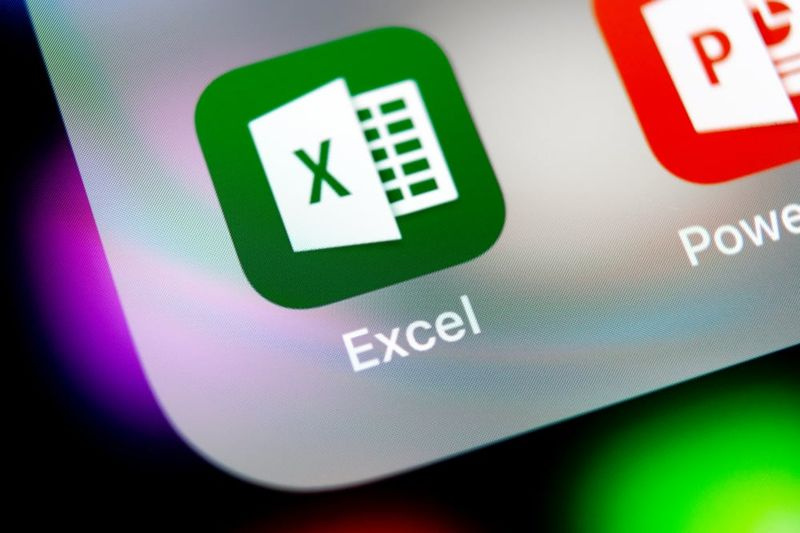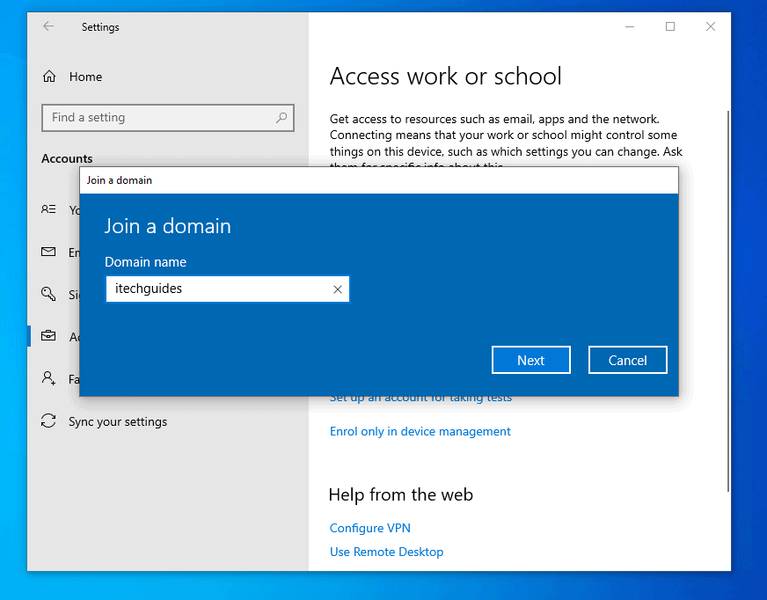Mantener todos los mensajes táctiles digitales en iOS 10: cómo

¿Quiere mantener todos los mensajes digitales en iOS 10 ? En la aplicación Mensajes de iOS 10, los mensajes táctiles digitales son la nueva y más reciente incorporación. Sin embargo, funcionan entre la conversión de subprocesos de iMessage y copian la misma función de nombre del Apple Watch. Los mensajes táctiles digitales le permiten dibujar un mensaje y enviarlo. Siempre que reciba un mensaje táctil digital, podrá ver una opción 'Conservar' debajo de él. Al hacer clic en él, se guardará el mensaje para siempre. La persona que comparte el mensaje sabrá que se guardó. Si no desea conservar un mensaje, el mensaje caduca después de dos minutos, que es un período de tiempo muy pequeño. La buena noticia es que puede guardar todos los mensajes de Digital Touch que reciba automáticamente si sabe qué interruptor activar. Si desea mantener todos los mensajes táctiles digitales en iOS 10, ¡sumérjase a continuación!
Pasos para mantener todos los mensajes táctiles digitales en iOS 10
El tiempo que se puede guardar un mensaje Digital Touch está vinculado al tiempo que dura un mensaje de audio. Si ha configurado los mensajes de audio para que se eliminen después de dos minutos, los mensajes de Digital Touch correrán la misma suerte.
problemas de la cámara s7 edge
Si desea cambiar esto, diríjase a la aplicación Configuración y toque Mensajes. Sumérjase en la sección Mensajes de audio y luego haga clic en 'Caducar'. A continuación, puede cambiar la selección de 2 minutos a 'Nunca'. Sin embargo, todos los mensajes de Digital Touch entrantes a partir de este momento se guardarán automáticamente.
Tenga en cuenta que [los mensajes digitales táctiles] ocupa demasiado espacio de almacenamiento que un simple mensaje de texto. Así que trata de no mantenerlos por mucho tiempo. Bueno, no hay otra opción en la configuración de expiración que no sean 2 minutos. Una técnica para esto es configurar todos los textos que tienen más de un año o treinta días para que se eliminen automáticamente.
También puede hacer esto desde la aplicación Configuración en Mensajes> Conservar mensajes. Bueno, puede aplicar la configuración a todas las conversaciones en la aplicación Mensajes.
En iOS 10, la aplicación Mensajes recibió algunas actualizaciones, pero su panel de configuración no se ha actualizado para admitir todas estas increíbles funciones.
Conclusión:
Aquí se trata de 'Combinar video y audio en Windows 10'. ¿Es útil este artículo? ¿Conoce algún otro método alternativo para combinar audio y video en Windows 10? Comparta sus pensamientos con nosotros en el comentario en la sección a continuación. Además, para más consultas y preguntas, háganoslo saber en la sección de comentarios a continuación.
Leer también: